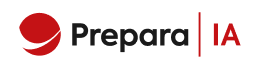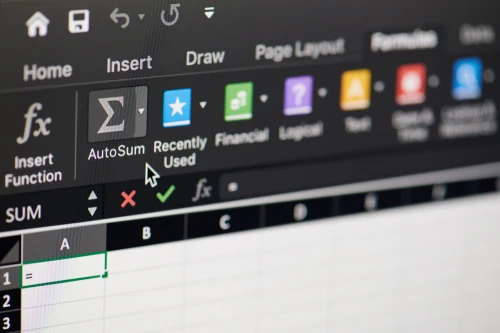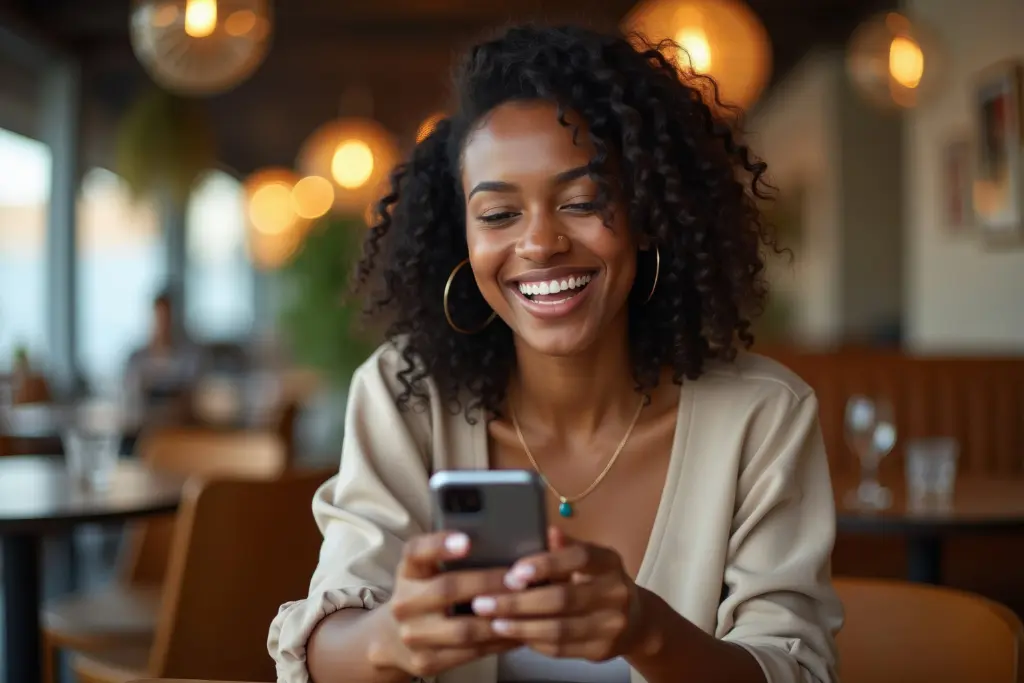[Title] O que são operadores no Excel? A Prepara Cursos te explica!
[Description] Mais do que decorar fórmulas: saiba o que são os operadores no Excel e entenda muito mais sobre essa ferramenta.
Você sabe o que são os operadores no Excel? A gente te explica!
O Excel é uma das ferramentas mais úteis e versáteis quando o assunto é criar planilhas e fazer cálculos. Desde contas básicas até as mais complexas podem ser exploradas nesse programa, bastando ao usuário entender um pouco sobre o uso de suas fórmulas e funcionalidades, como os operadores do Excel.
Muita gente não sabe o que são esses operadores, mas vale a pena conhecer e, assim, trabalhar ainda melhor com essa excelente ferramenta. Quer entender mais? Acompanhe o artigo!
O que são os operadores no Excel?
Os operadores são símbolos e caracteres que te ajudam a realizar contas matemáticas no Excel, como soma, subtração, multiplicação ou divisão. Entendendo a função de cada operador, fica mais fácil utilizar fórmulas e chegar aos resultados necessários em suas planilhas.
Os operadores se dividem em 4 categorias: aritméticos, de comparação, de concatenação de texto e de referência. Eles são usados, geralmente, em conjunto, para criar as fórmulas que utilizamos. Vamos falar mais sobre cada uma das categorias e seus operadores.
Operadores aritméticos
São aqueles que usam símbolos já bem conhecidos da matemática para realização de cálculos básicos no Excel:
|
Operador do Excel |
Símbolo/Caractere |
Exemplo |
|
Adição |
+ |
=B2+B3 |
|
Subtração |
– |
=B3-B2 |
|
Multiplicação |
* |
=C5*4 |
|
Divisão |
/ |
=D16/5 |
|
% |
=10% |
|
|
Exponenciação |
^ |
=3^C19 |
Ainda na parte aritmética, podemos destacar o uso dos parênteses () para organizar as fórmulas matemáticas, como, por exemplo, em =2*(D1+D2), no qual o Excel irá primeiro somar os valores de D1 e D2 para, depois, multiplicar o resultado por 2.
Operadores de comparação
São aqueles que permitem comparar dois números e trazer como resultado um valor lógico VERDADEIRO ou FALSO:
|
Operador do Excel |
Símbolo/Caractere |
Exemplo |
|
Igual a |
= |
=A1=B1 |
|
Maior que |
> |
=B3>B2 |
|
Menor que |
< |
=C4<C6 |
|
Maior ou igual a |
>= |
=D1>=D2 |
|
Menor ou igual a |
<= |
=E5<=E6 |
|
Diferente de |
<> |
=F8<>F10 |
Operador de Concatenação de Texto
Com o operador de concatenação, é possível unir textos e números de várias células em apenas uma. O símbolo utilizado é o &, também chamado de “E comercial”.
|
Operador do Excel |
Símbolo/Caractere |
Exemplo |
|
Concatenar |
& |
=Valor&A12 |
Operadores de referência
São utilizados para unir intervalos de células.
|
Operador do Excel |
Símbolo/Caractere |
Exemplo |
|
Intervalo (unindo todas as células do intervalo) |
: |
=SOMA(C1:C15) |
|
União (para combinar várias referências em uma só) |
, |
=SOMA(C1:C3,D1:D3) |
|
Intersecção (busca células comuns à duas referências) |
Espaço |
=SOMA(A3:D3 B2:B8) |
|
Erro (indica espaço insuficiente ou erro na fórmula) |
# |
#### ou #VALOR |
Utilizando os operadores no Excel na prática
Agora você conhece e já sabe o que são os operadores no Excel, então chegou a hora de colocar seus conhecimentos em prática! Vamos a alguns exemplos.
Se você quer somar dois valores, utilize o operador = (que sempre deve vir à frente de uma fórmula), o número da primeira célula, o operador + e o número da segunda célula:
Agora, se você quer somar o intervalo da coluna inteiro, pode usar a fórmula SOMA e digitar =SOMA(A2:A7), onde as parênteses servem para organizar o cálculo e os dois pontos indicam que a fórmula é aplicada em todo o intervalo entre A2 e A7:
Se quiser comparar o valor de duas células diferentes, vamos utilizar os operadores de comparação. Por exemplo:
Essa fórmula busca saber se o valor de B3 é maior do que o valor de B2. Ao apertarmos o Enter, recebemos a resposta:
Agora, digamos que você tem uma lista com diversos nomes e precisa que dois deles apareçam em sequência em uma célula. Vamos usar o operador de concatenação (&) para isso:
Ao apertar o Enter, temos o resultado:
Simples assim, e você já consegue combinar operadores e fórmulas para fazer cálculos no Excel. Nossa dica agora é: treine, experimente, faça testes. Assim, você não vai apenas decorar as fórmulas, mas vai entender a lógica do programa e conseguir resolver seus desafios de uma maneira mais prática!
Quer se aprofundar ainda mais? Conheça o curso de Excel Avançado da Prepara e dê um UP no seu currículo!